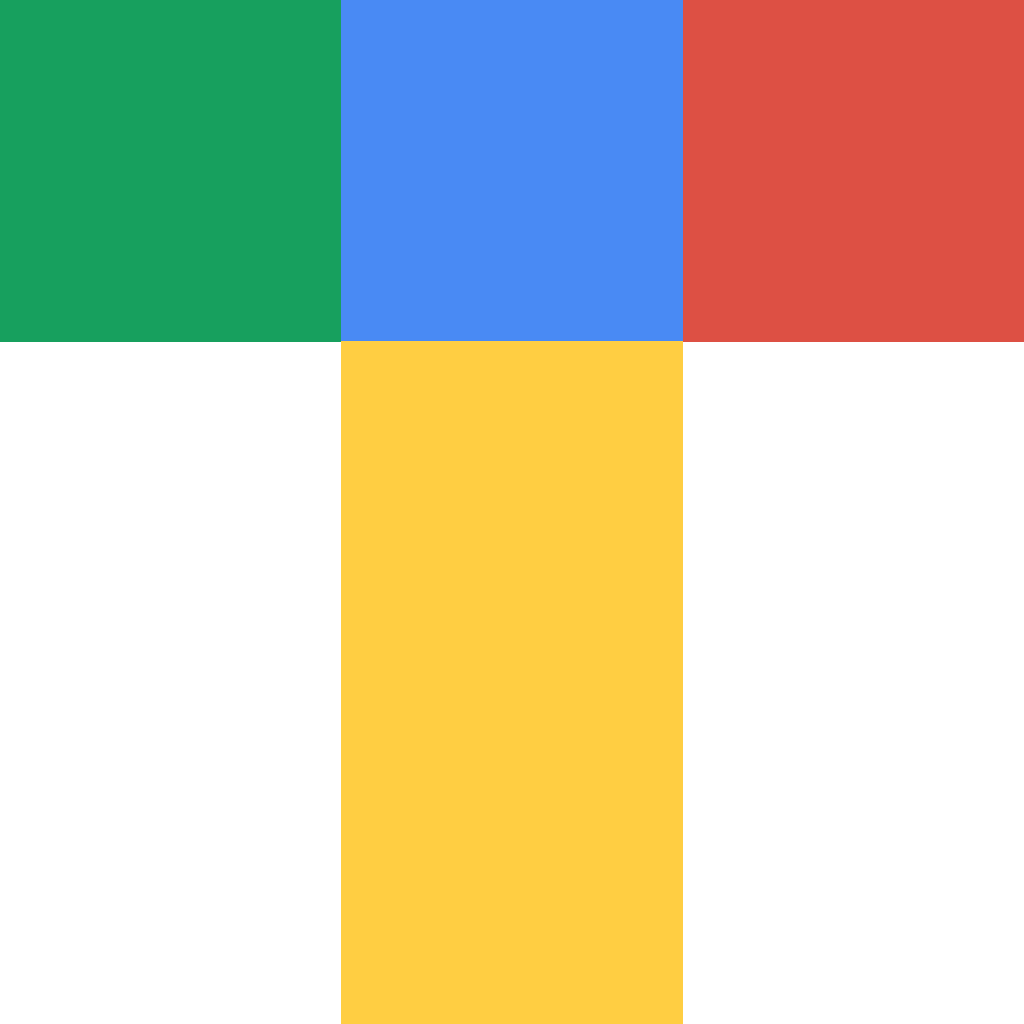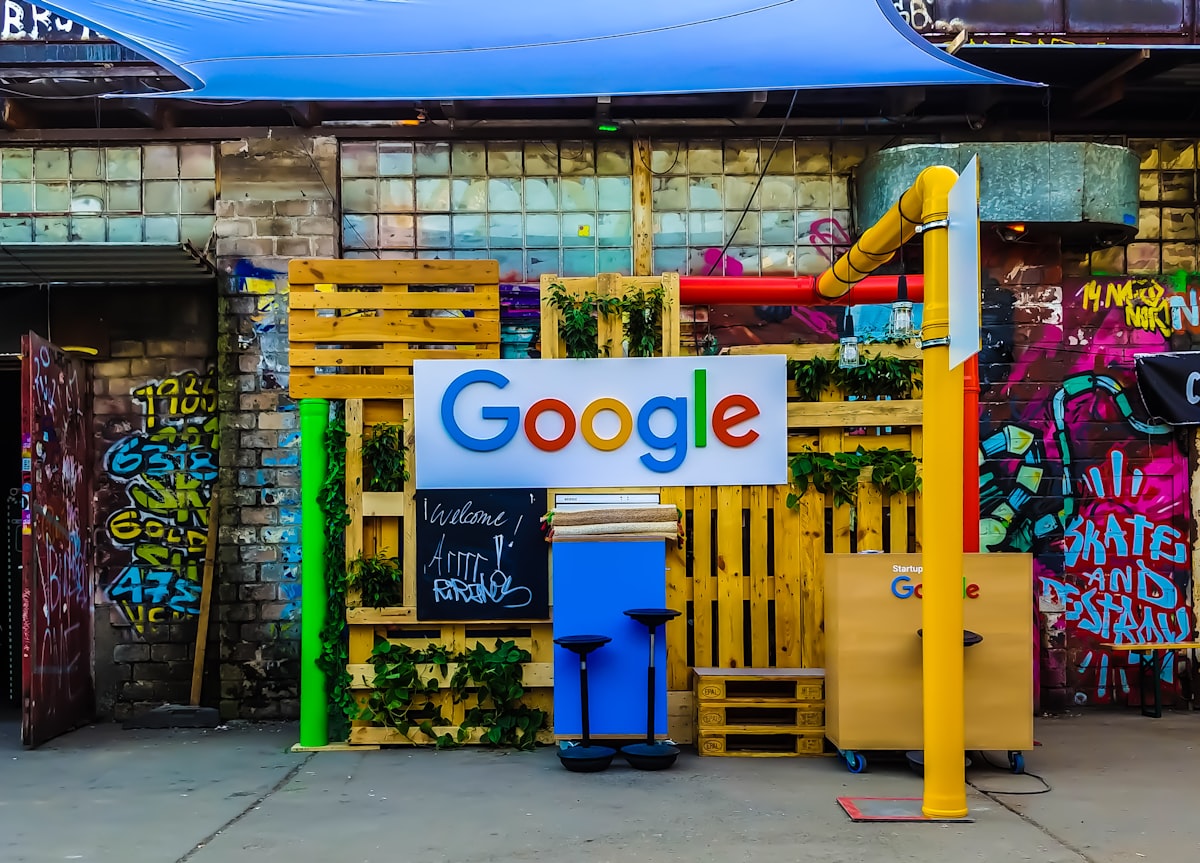- 博客
- TrendsBar 高级使用指南
TrendsBar 高级使用指南
TrendsBaron 8 months ago

TrendsBar 提供了丰富的自定义功能,让你能够根据实际需求灵活配置。本文将介绍几个实用的进阶功能,帮助你更好地使用这款工具。
自定义分析链接
TrendsBar 的分析功能,本质上是把关键词传到不同的页面查看搜索结果,从而分析关键词的词义,以及判断这个词能不能做。
分析页面会以 iframe 形式嵌入到侧边栏中,方便快速查看。
你可以在设置界面添加自己常用的分析工具链接,打造个性化的分析流程。
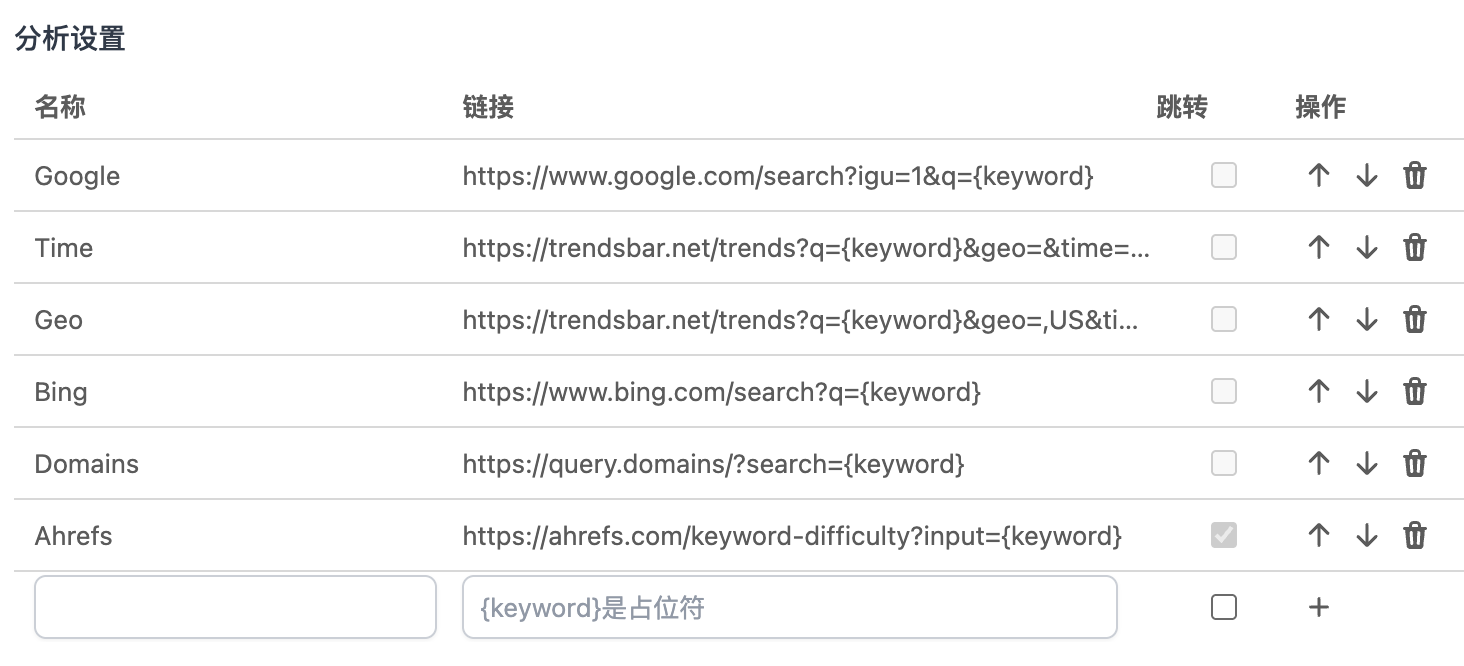
配置步骤
- 进入插件设置页面
- 找到"分析设置"选项
- 点击输入框
- 填写配置信息:
- 链接名称:在分析标签页显示的名称
- 分析链接:分析页面地址,用 {keyword} 代替关键词
- 跳转:如果分析页面不支持 iframe 嵌入,可以设置为跳转打开
- 点击"+"完成添加
使用建议
- 优先选择支持 iframe 嵌入的分析链接,这样可以提高分析效率
- 选择能够快速判断关键词可行性的分析页面
自定义评分服务
你可以配置自己的评分接口,根据特定标准对关键词进行打分。
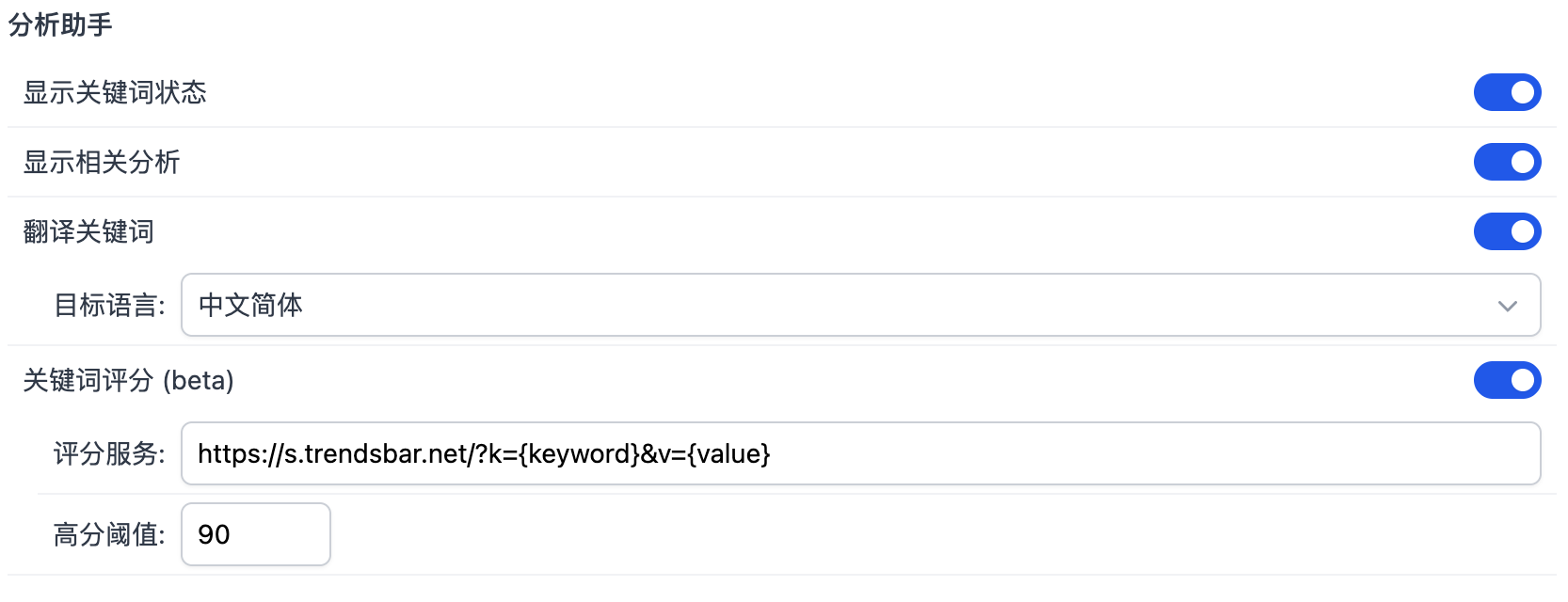
配置步骤
- 进入插件设置页面
- 找到"分析助手"选项
- 开启关键词评分服务
- 填写配置信息:
- 评分服务: API 地址,使用 {keyword} 和 {value} 作为占位符
- 高分阈值: 超过该分值的关键词会以绿色高亮显示
- 配置会自动保存
使用建议
- 评分服务要能快速响应,便于筛选关键词
- 评分标准要合理,能准确反映关键词质量
评分服务示例
请求示例
- 关键词:xxx keyword
- 搜索趋势:+2,550%
GET /?k=xxx keyword&v=+2,550%
返回示例
{
"score": 100, // 评分
"msg": "Score:100.00", // 评分信息
"detail": {
"xxScore": 100 // 评分详情
},
"keyword": "xxx keyword", // 关键词
"value": " 2,550%" // 搜索趋势
}
下面是一个基于 Cloudflare Worker 的评分服务示例:
// 计算关键词得分,返回分数,具体得分项
const calcKeywordScore = async (keyword: string | null, value: string | null) => {
if (!keyword) {
return {
score: 0,
};
}
// 字符长度得分,超过20个字符,超出一个字符扣 5 分,最低分 0 分
const score = keyword.length <= 20 ? 100 : 100 - (keyword.length - 20) * 5;
if (value.includes("飙升") || value.includes("Breakout")) {
score = 100;
}
return {
score,
msg: "Score:" + score.toFixed(2),
detail: {
score,
},
};
};
export default {
async fetch(request: Request, env: Env, ctx: ExecutionContext): Promise<Response> {
// 获取 URL 对象
const url = new URL(request.url);
// 获取查询参数
const k = url.searchParams.get('k');
const v = url.searchParams.get('v');
const ret = await calcKeywordScore(k, v)
// 返回 JSON 响应
return new Response(
JSON.stringify({
...ret,
keyword: k,
value: v,
}),
{
headers: {
'Content-Type': 'application/json'
}
}
);
},
} satisfies ExportedHandler<Env>;
总结
通过配置自定义分析链接和评分服务,你可以根据实际需求打造专属的分析工具。这些功能不仅能提升分析效率,还可以对接 LLM 等服务实现更智能的分析。